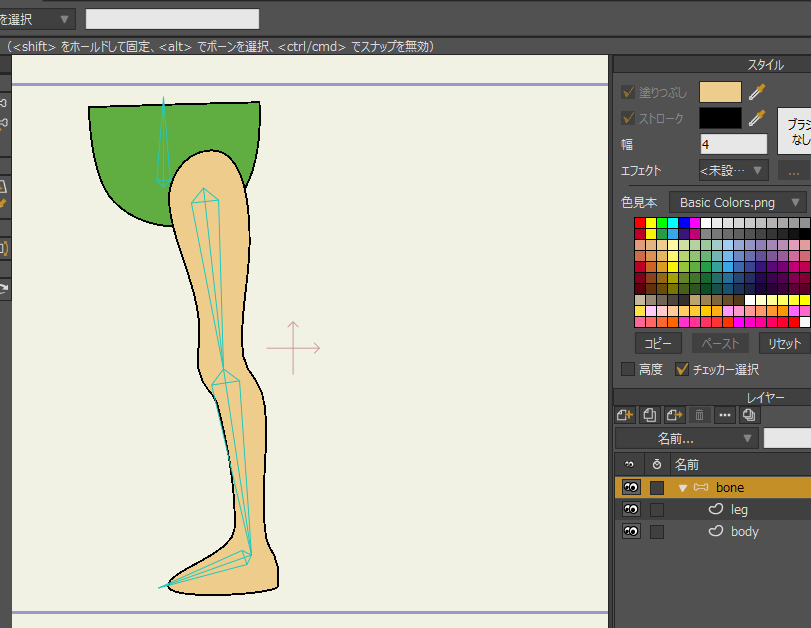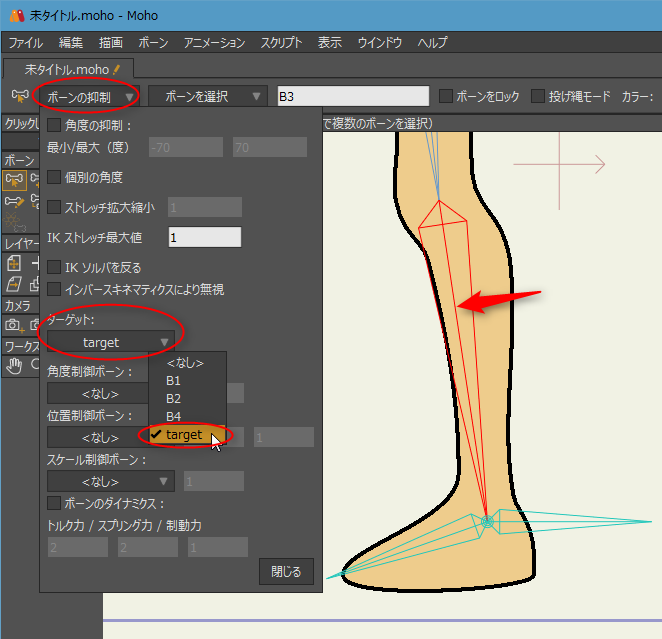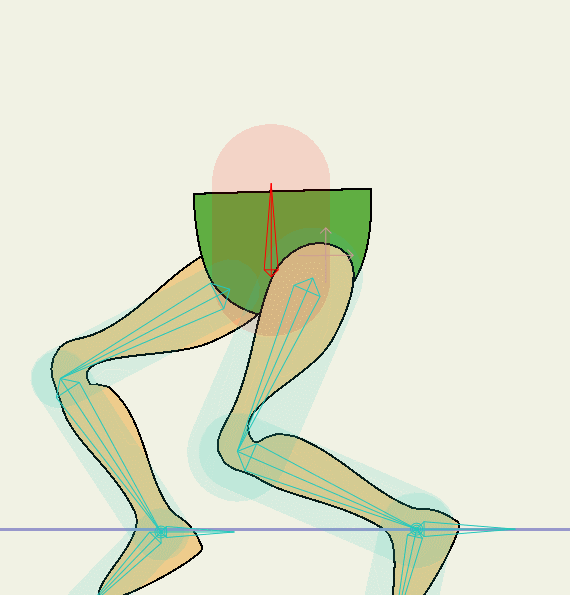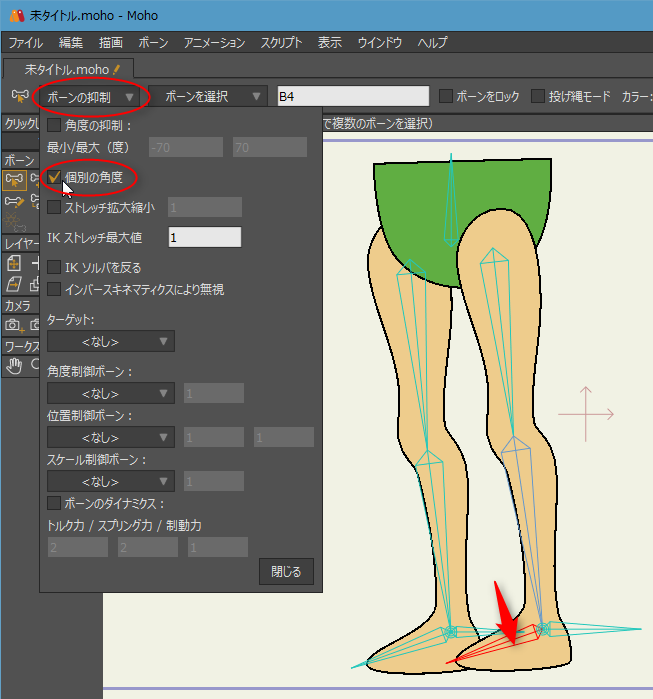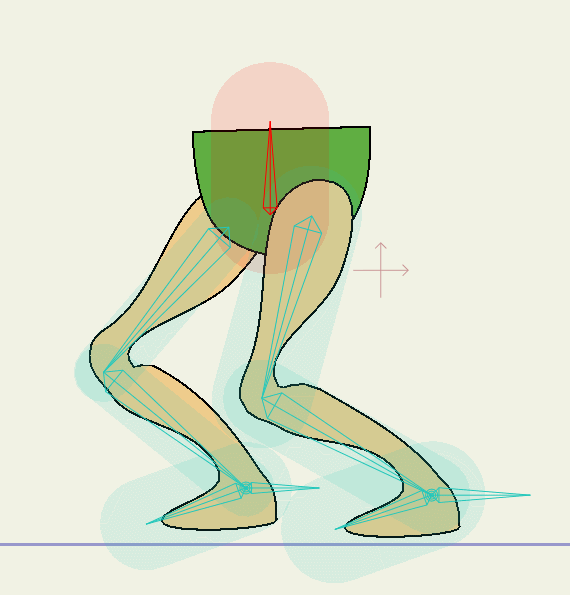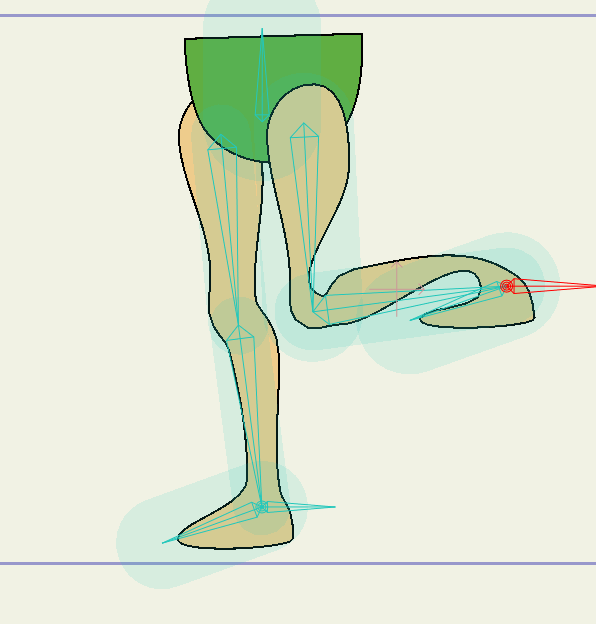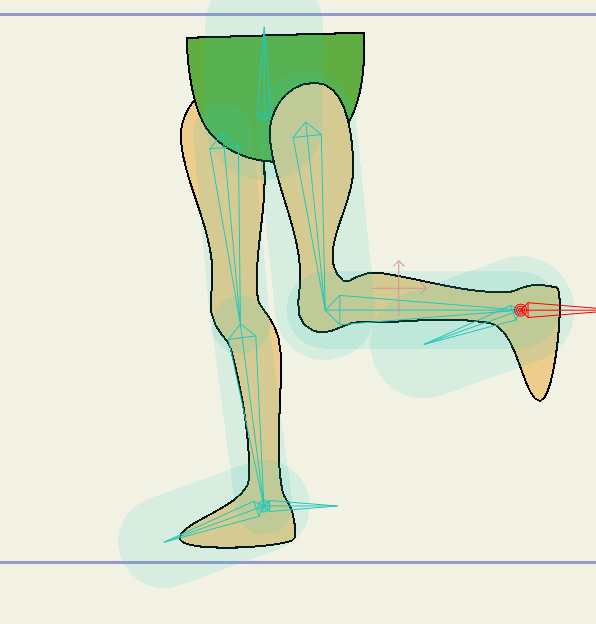2017/06/12(月) [n年前の日記]
#1 [moho] Mohoのボーンのターゲット云々についてメモ
Moho Pro 12 の、ボーン関係の設定・使い方について勉強中。チュートリアルpdf(英文)の、3.6のあたり。一応簡単にメモ。
◎ ターゲット設定。 :
例えば、足にボーンを仕込んで動かそうとした際、他の関節は動いても、地面に設置してる部分は動かない、みたいな状態にできたら便利なわけで。
そんな時は、ボーンのターゲット設定を使うといいらしい。
こんな感じのボーン構成があったとして。
踵のあたりに、地面に固定するためのボーンを用意する。「ボーンを何も選択していない状態」で、ボーンを作成。作成したら、上のほうにボーン名をつけられる入力欄があるので、分かりやすいボーン名を設定しておく。ここでは「target」というボーン名にしてみた。
膝下(?)のボーンを選択して、「ボーンの抑制」をクリックして設定ダイアログを出す。「ターゲット」をクリックして、表示されたボーン一覧の中から、先ほど作成したボーン、「target」を選ぶ。
これで、膝下ボーンのターゲット設定ができた。
一応、ボーンのバインディング設定も変えておく。
ボーンレイヤーをダブルクリック、もしくは、ボーンレイヤーを選んでから少し上のほうにあるプロパティだか設定だかのボタンをクリックして。もしくはボーンレイヤーをダブルクリックして。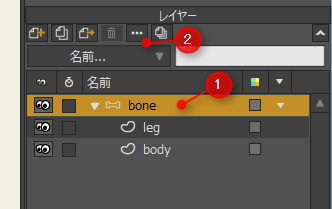
レイヤー設定の、「ボーン」タブ → バインディングモードを「リージョンバインディング」に変更して「OK」。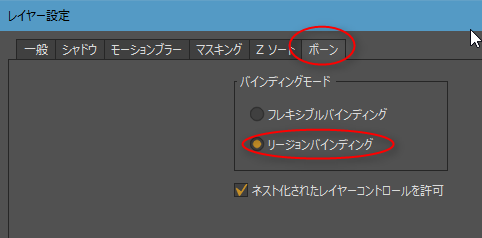
足をもう1本増やして胴体のほうを動かしてみた。ターゲットの設定をしたことで、踵のあたりが固定された感じになった。
そんな時は、ボーンのターゲット設定を使うといいらしい。
こんな感じのボーン構成があったとして。
踵のあたりに、地面に固定するためのボーンを用意する。「ボーンを何も選択していない状態」で、ボーンを作成。作成したら、上のほうにボーン名をつけられる入力欄があるので、分かりやすいボーン名を設定しておく。ここでは「target」というボーン名にしてみた。
膝下(?)のボーンを選択して、「ボーンの抑制」をクリックして設定ダイアログを出す。「ターゲット」をクリックして、表示されたボーン一覧の中から、先ほど作成したボーン、「target」を選ぶ。
これで、膝下ボーンのターゲット設定ができた。
一応、ボーンのバインディング設定も変えておく。
ボーンレイヤーをダブルクリック、もしくは、ボーンレイヤーを選んでから少し上のほうにあるプロパティだか設定だかのボタンをクリックして。もしくはボーンレイヤーをダブルクリックして。
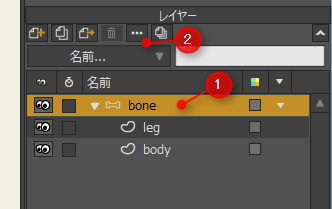
レイヤー設定の、「ボーン」タブ → バインディングモードを「リージョンバインディング」に変更して「OK」。
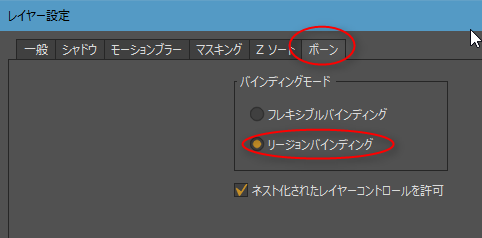
足をもう1本増やして胴体のほうを動かしてみた。ターゲットの設定をしたことで、踵のあたりが固定された感じになった。
◎ ボーンの角度を固定。 :
上のアニメgifを眺めると、踵のあたりは固定されてるものの、足首から先というか、足先の角度が変わってしまって、地面に固定されてる感じがしない。こんな時は、ボーンの角度を変更しない設定をしておくといいらしい。
足先のボーンを選択してから、「ボーンの抑制」をクリック。「個別の角度」にチェックを入れる。
これで、足先のボーンの角度が変化しない状態になった。
足先のボーンを選択してから、「ボーンの抑制」をクリック。「個別の角度」にチェックを入れる。
これで、足先のボーンの角度が変化しない状態になった。
◎ 関節の歪み方を少し改善。 :
ボーンを動かしてると、関節部分がとんでもな形になってしまう時がある。
こんな時は、スマートジョイントとやらを設定してやると少しは改善されるらしい。
改善したい部分が含まれている、画像レイヤーを選択。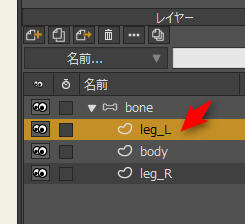
改善したい関節が含まれている、2つのボーンを選択。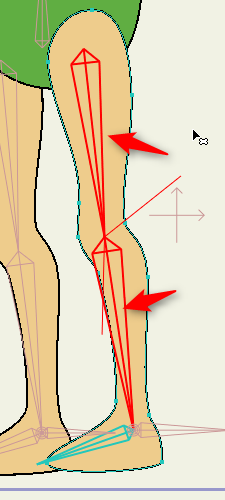
メインメニューの、ボーン → ボーンペアにスムーズなジョイントを作成、を選ぶ。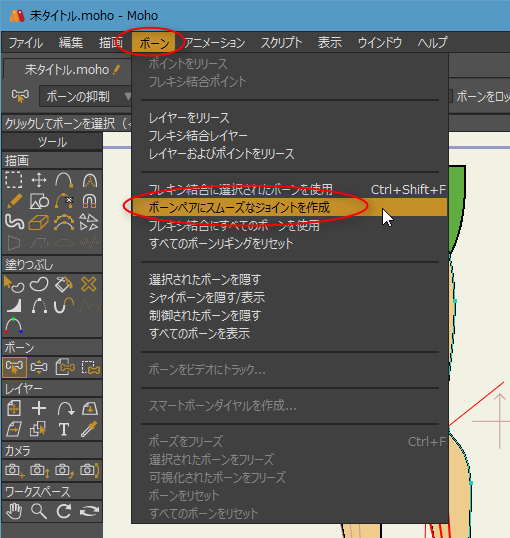
キャンバス上の該当部分で、赤い丸が表示された。ここに、スムーズジョイントが作成されている。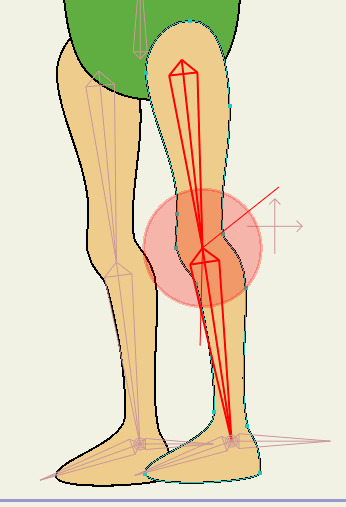
これで、ちょっとマシな見た目になった。
内部では何をやってるんだろう…。もしかして、そこだけ細分化でもしてるのかな…?
しかしコレ、ちょっと問題もあるような。一つの画像レイヤーに3つ以上のボーンを割り当ててある場合、スマートジョイントを使うと、その2つのボーンだけが画像レイヤーに割り当てられて、他のボーンの割り当ては解除されてしまう、ような気がする。
例えば、上のスクリーンショットでは、足先のボーンは「個別の角度」にチェックが入ってるので角度が変わってないのだけど、画像レイヤーのほうは足先ボーンとの関連付けが解除されてしまったので、足先ボーンと足先画像が一致していない。
解決策は…。うーん。足先は別の画像レイヤーにするとか? フツーは靴を履いてるものだろうし。あるいは、スマートジョイントを使うことを諦めるとか。何にせよ、小技が必要になりそう。
こんな時は、スマートジョイントとやらを設定してやると少しは改善されるらしい。
改善したい部分が含まれている、画像レイヤーを選択。
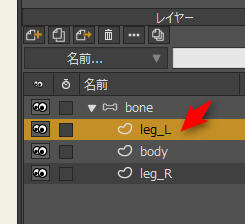
改善したい関節が含まれている、2つのボーンを選択。
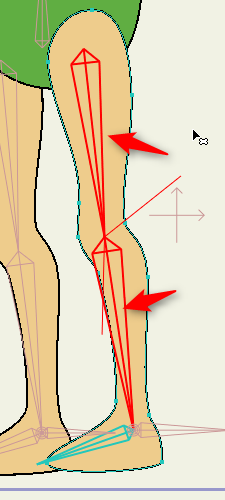
メインメニューの、ボーン → ボーンペアにスムーズなジョイントを作成、を選ぶ。
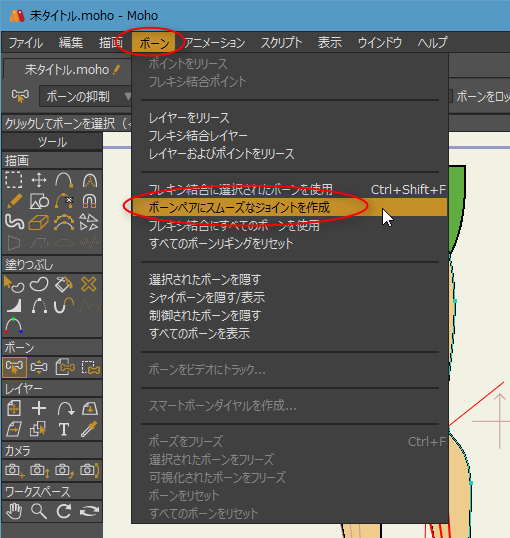
キャンバス上の該当部分で、赤い丸が表示された。ここに、スムーズジョイントが作成されている。
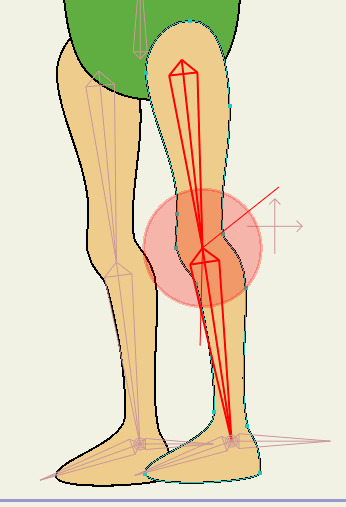
これで、ちょっとマシな見た目になった。
内部では何をやってるんだろう…。もしかして、そこだけ細分化でもしてるのかな…?
しかしコレ、ちょっと問題もあるような。一つの画像レイヤーに3つ以上のボーンを割り当ててある場合、スマートジョイントを使うと、その2つのボーンだけが画像レイヤーに割り当てられて、他のボーンの割り当ては解除されてしまう、ような気がする。
例えば、上のスクリーンショットでは、足先のボーンは「個別の角度」にチェックが入ってるので角度が変わってないのだけど、画像レイヤーのほうは足先ボーンとの関連付けが解除されてしまったので、足先ボーンと足先画像が一致していない。
解決策は…。うーん。足先は別の画像レイヤーにするとか? フツーは靴を履いてるものだろうし。あるいは、スマートジョイントを使うことを諦めるとか。何にせよ、小技が必要になりそう。
◎ フレキシブルバインディングとリージョンバインディングの違い。 :
ボーンレイヤーの設定項目の中に、フレキシブルバインディングとリージョンバインディングの2つがあるけど、違いについて調べてみたり。
フレキシブルバインディングは…。
対してリージョンバインディングは…。
となると…。
フレキシブルバインディングは…。
- 全ての骨があらゆるポイントに影響を与える。
- 特に設定しなくても一応動く。
- ゴムのように全体が微妙に動いてしまう。
対してリージョンバインディングは…。
- ボーンが、領域の中にあるポイントにだけ影響を与える。
- 決めた範囲が綺麗に動く。
- どのボーンでどの領域を動かすのか、一々設定が必要。
となると…。
- 特にレイヤー分けしていない画像を、とりあえずでいいから動かしたい時は、フレキシブルバインディングで。
- レイヤー分けしてある画像に対して「このレイヤーはこのボーンだけでキッチリ動かして」と指定したい時はリージョンバインディングで。
◎ プレビューウインドウ周りに不具合があるような気がする。 :
チュートリアルpdfを眺めながら画像関係の扱いについて確認してたのだけど。
「ファイル → プレビュー、で表示されたプレビューウインドウで、結果画像をクリップボードにコピーすることができるよ」と書いてあるように見えたのだけど、試してみたところ、どうやらクリップボードに入った画像が壊れてるような…。
「クリップボードにコピー」を使わず、png保存して該当pngファイルを開いてみたら、そちらは正常に見えたけど…。クリップボードに正しくコピーできないのは、バグかな…。Windows10のペイントにすら正常に貼り付けられないもんな…。
「ファイル → プレビュー、で表示されたプレビューウインドウで、結果画像をクリップボードにコピーすることができるよ」と書いてあるように見えたのだけど、試してみたところ、どうやらクリップボードに入った画像が壊れてるような…。
「クリップボードにコピー」を使わず、png保存して該当pngファイルを開いてみたら、そちらは正常に見えたけど…。クリップボードに正しくコピーできないのは、バグかな…。Windows10のペイントにすら正常に貼り付けられないもんな…。
◎ チュートリアルファイルが一部無いような気がする。 :
チュートリアルpdfで記述されてる、5.5.1 に相当するファイルが見当たらず。入れ忘れたのかな…。
[ ツッコむ ]
以上です。